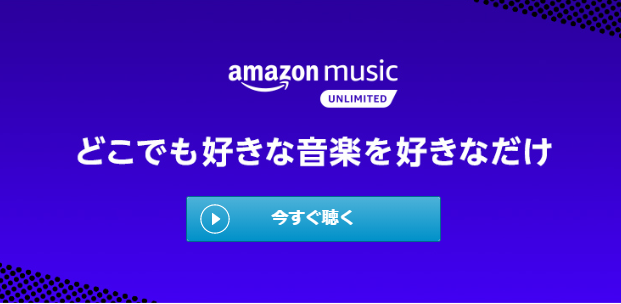Amazon.co.jpのキャンペーンで、定額制の読み放題や聴き放題、見放題のサービスに「初月無料なので入れば大幅値引き」というものが多くあります。
例えば、直近では昨晩記事にした「Echo Dotが999円」も、Amazon.co.jpの音楽ストリーミングサービス「Music Unlimitedの加入」が割引条件です。

音楽ストリーミングサービスといえば、国内では「Apple Music」と「Spotify」、あとは「Google Play Music」や「YouTube Music」あたりが既に大きなシェアを持っていて、加入済みという人も多いのではないでしょうか。
最近は特定のサービスだけで聴ける楽曲の差も減ってきているように感じ、わざわざいくつものサービスに入っておく必要性もなくなってきています。
何が言いたいかと言えば「Echo dotが安いからMusic Unlimitedに加入したけど、結局使わないから解約したいよ!」という人に向けた、Music Unlimitedの解約手順のご紹介です。
解約手順
一番シンプルな方法は以下のリンクから、直接解約のページへ飛んでしまうことです。
…が、せっかくなのでMusic UnlimitedをPCで使ってみるつもりで、同サービス画面を開きつつ、解約に辿り着くまでの手順は以下の通り。
まずはAmazon.co.jpのトップにアクセスしましょう。
スクリーンショットのクリックして欲しい場所は赤枠で囲ってありますので、そのまんま操作していけば辿り着けます。
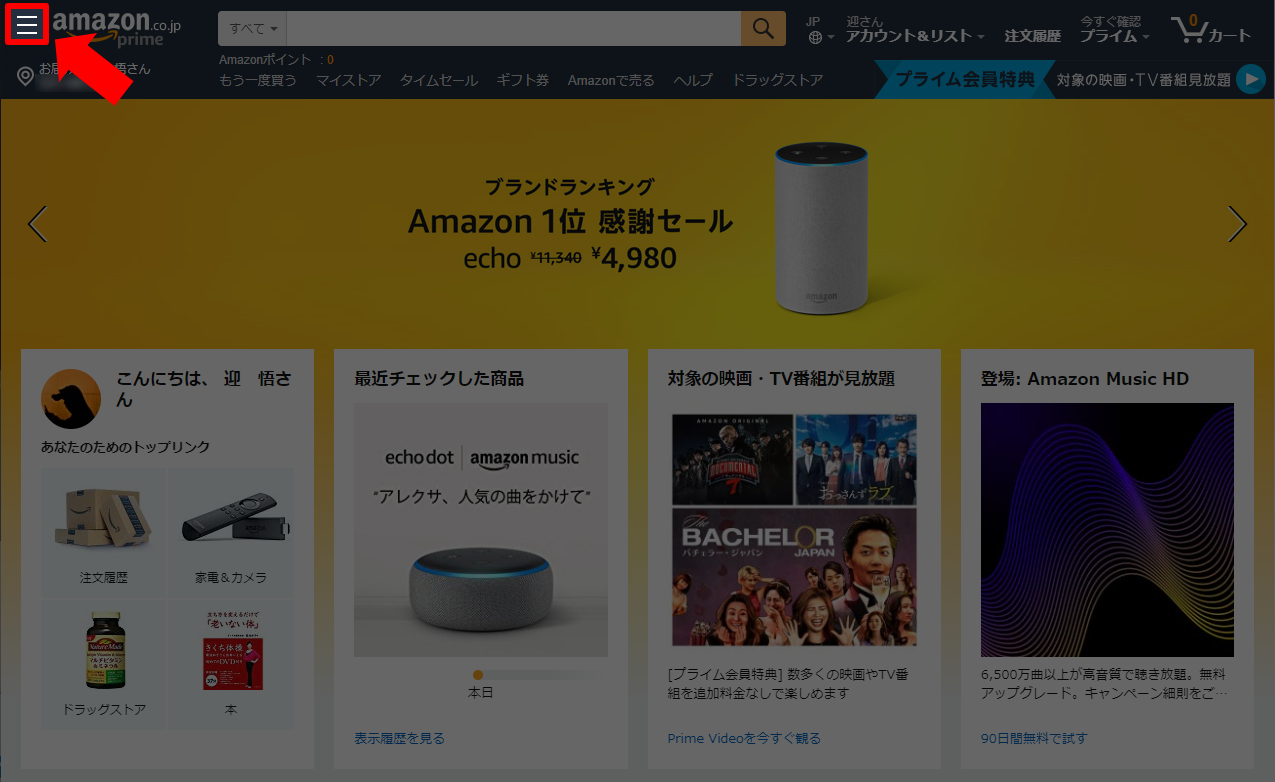
左上のメニューボタンをクリック。
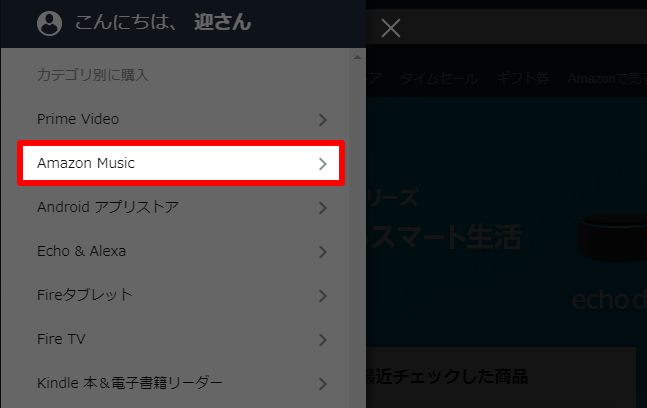
色々出てきますので「Amazon Music」を選びます。
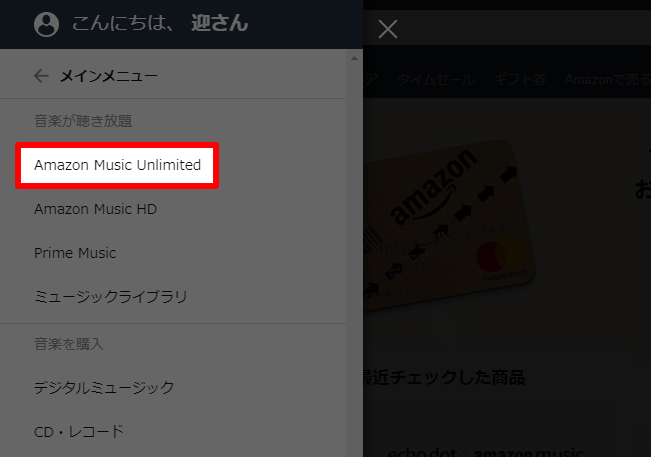
「Aamzon Music Unlimited」を選びます。
それにしても、Amazon内の音楽サービスだけでこんなにいくつも出てくるのはわけわからん。
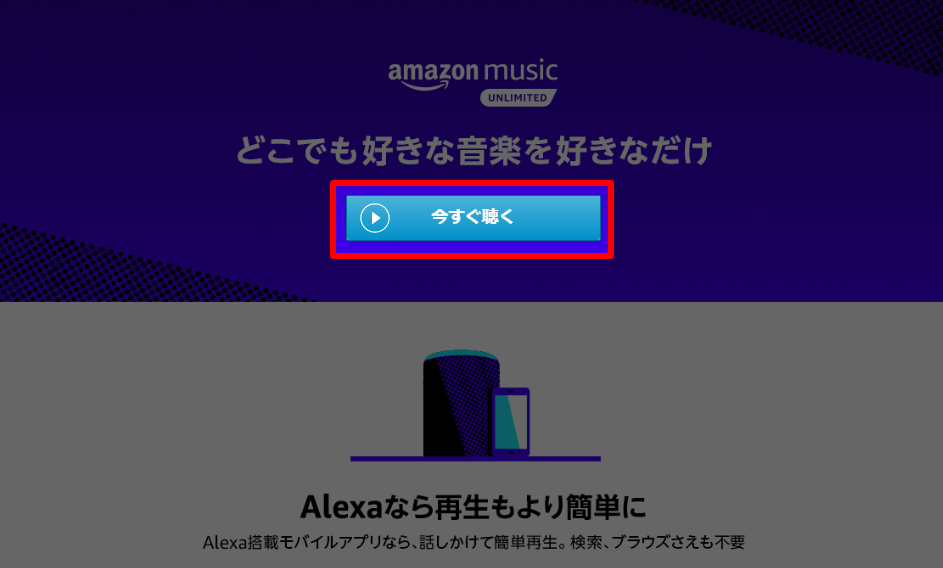
Music Unlimitedの紹介ページに飛ぶので、そのまま目立つ「今すぐ聴く」を押しましょう。
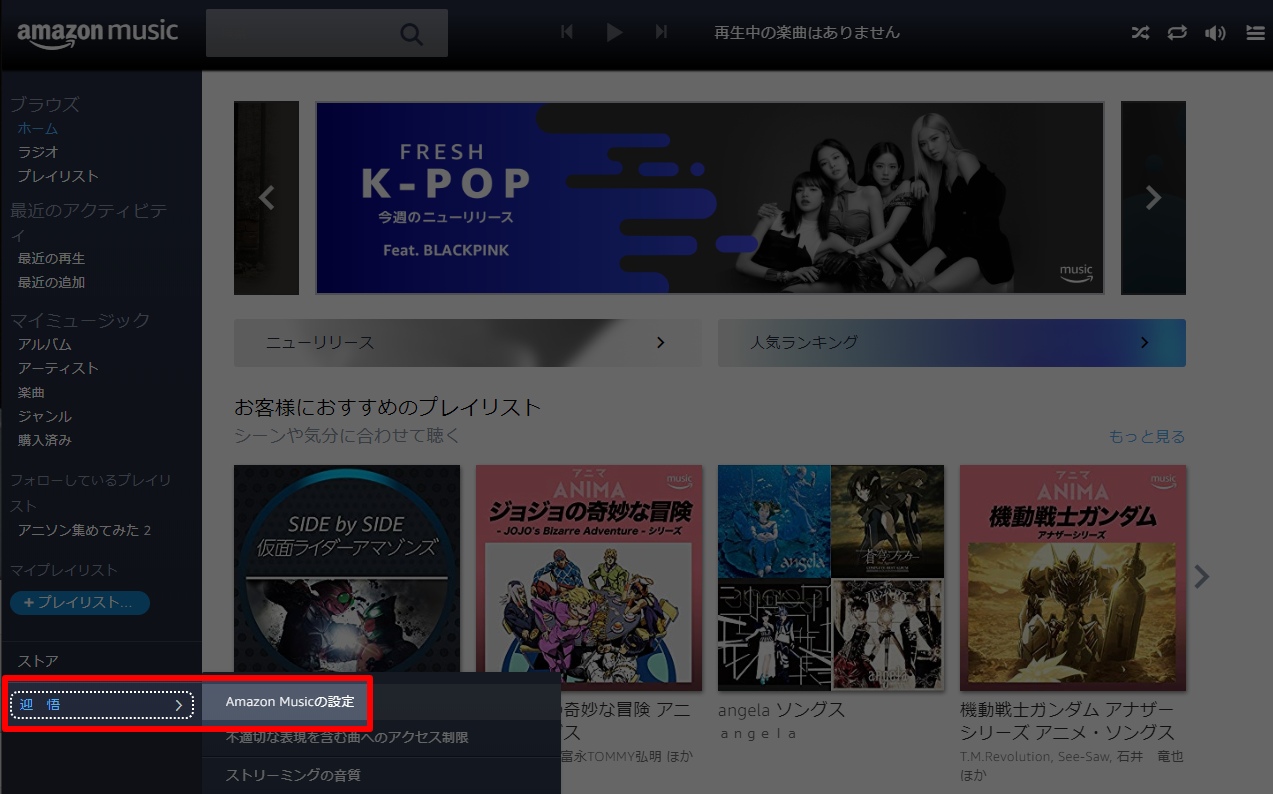
どことなく音楽プレイヤーのホーム画面のようなページに飛びます。
実際に使うとなればこの画面から。ブラウザ上で動かす割に結構サクサク使えます。PCだと都度iTunesを立ち上げないといけないApple Musicよりは気軽に使えるのはいいかも。
さて、解約する場合は画面左のメニュー下に自分の名前が表示されますので、ここを選ぶと「Amazon Musicの設定」があります。ここをクリック。
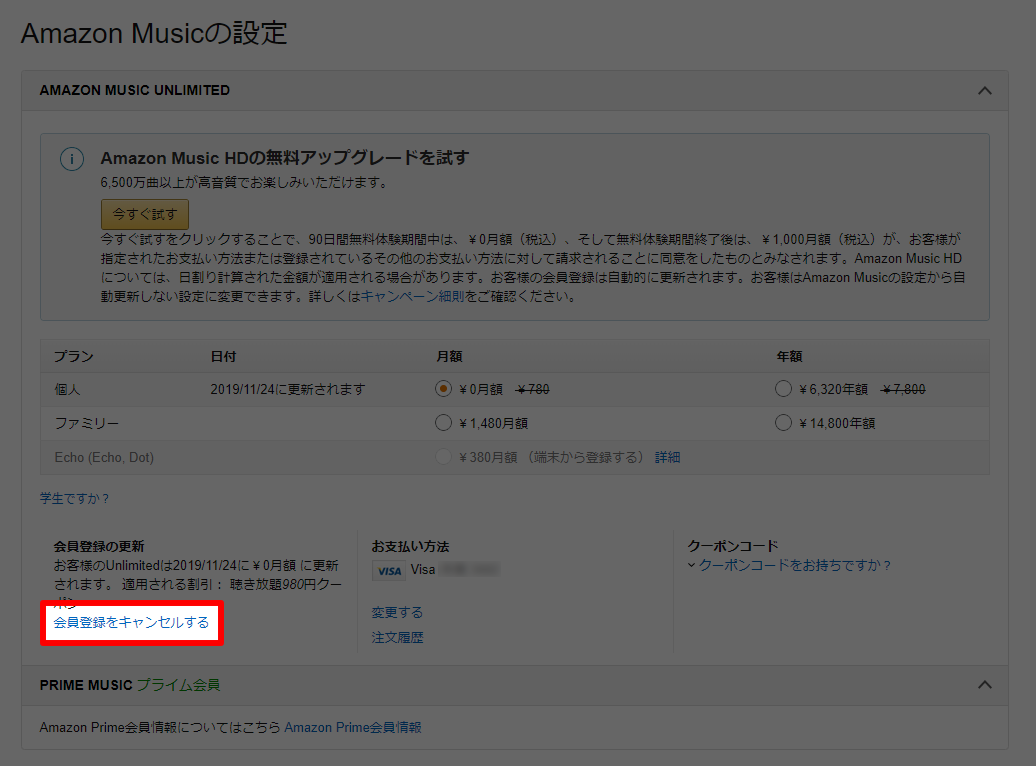
Amazon Musicの設定には「自分の加入中のプランと月額」や「毎月の支払い方法」の確認や変更が行えます。
自分だけでなく、家族も音楽ストリーミングサービスに興味を持っている場合は「ファミリープラン」がオススメですが、そちらへの変更もこの画面から。
もちろん、Music Unlimitedの解約もこの画面の「会員登録をキャンセルする」から行えます。
「会員登録をキャンセルする」を選択した後、いくつかの質問に答えればMusic Unlimitedの解約は完了です。
最初にも書いたように、ここまでの手順が面倒な人は「Amazon Musicの設定」に直接飛んでしまってもOK。
うまく開かなかった場合は面倒ですが、上記の手順で行うといいでしょう。
Echo dotが999円、Music Unlimitedは月額780円を含んでの価格。
Music Unlimitedの月額は初月無料。さらに無料期間中に解約した場合はEcho Dotを219円で購入可能。このセールは現在も実施中・以下のリンクから購入可能です。
[amazonjs asin=”B07XQF5CB6″ locale=”JP” title=”Echo Dot 第3世代、ヘザーグレー + Amazon Music Unlimited (個人プラン1か月分 *以降自動更新)”]
せっかくなのでどんな曲やプレイリストがあるのかな?と眺めたところ、今日は以下のプレイリストをBGMにしてみました。
音楽ストリーミングサービス・サブスクリプションサービスは「あの曲聴きたいな」というときに、スマホやWalkman、PCにその曲を取り込んでいなかったときのモヤモヤが解消されますし、すでにCDが入手困難になっているものでもサクっと検索したら聴けちゃったりするので、一度使ってみるとハマってしまう人も多いでしょう。筆者もその一人です。
これまで使ったことがなかった人はもちろん、他のサービスを利用中の人も今回のEcho Dotのセールで加入したのであれば試しに使ってみて、それから継続するか、解約するか判断してみてはいかがでしょうか。